Editando Arquivos PDF Protegidos por Senha
Quando você edita um arquivo PDF protegido por senha, será preciso digitar a senha.
 Importante
Importante
- Somente arquivos PDF cuja senha foi definida no IJ Scan Utility podem ser editados. Arquivos PDF editados em outros aplicativos ou cuja senha foi definida em outros aplicativos não podem ser editados.
- As senhas diferenciam maiúsculas de minúsculas.
- Você pode criar ou editar até 100 páginas de um arquivo PDF de uma vez.
-
Clique em Editor PDF (PDF Editor).
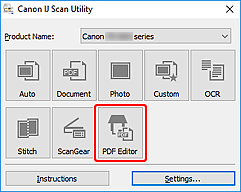
O IJ PDF Editor é iniciado.
-
Selecione Abrir... (Open...) no menu Arquivo (File).
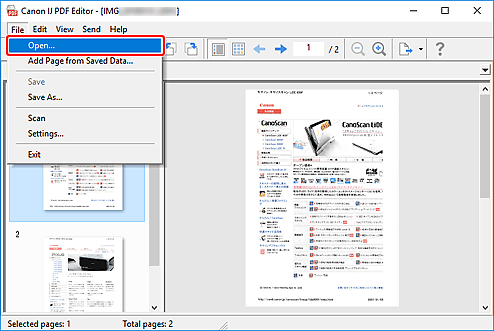
-
Selecione o arquivo PDF protegido por senha.
A caixa de diálogo Senha (Password) aparece.
-
Digite a Senha de permissões (Permissions Password) e clique em OK.
Se somente a Senha para abrir documento (Document Open Password) estiver definida, digite a Senha para abrir documento (Document Open Password).
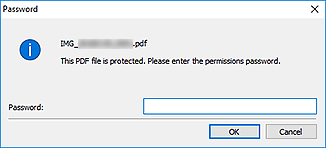
O arquivo PDF abre; edite conforme necessário.
 Nota
Nota- Se tanto uma Senha para abrir documento (Document Open Password) e uma Senha de permissões (Permissions Password) estiverem definidas, digite somente a Senha de permissões (Permissions Password) para abrir o arquivo.
- A caixa de diálogo exibida varia dependendo do tipo de senha definida.
- Se vários arquivos forem selecionados, verifique o nome de arquivo exibido na caixa de diálogo e digite a senha correspondente.
 Importante
Importante
-
Quando um arquivo PDF protegido por senha for editado, as senhas serão excluídas. Redefina as senhas na caixa de diálogo Proteger com senha configurações de segurança (Password Security Settings).

